Win10如何安装Win7双系统
来源:网络收集 点击: 时间:2024-03-07【导读】:
很多电脑都是预装了win10系统,但是有些老旧应用程序需要在win7系统下才能正常运行,我们可以通过win10安装win7双系统的方法解决这个问题。品牌型号:华硕Y481C系统版本:Windows 10 企业版 LTSC21H2方法/步骤1/12分步阅读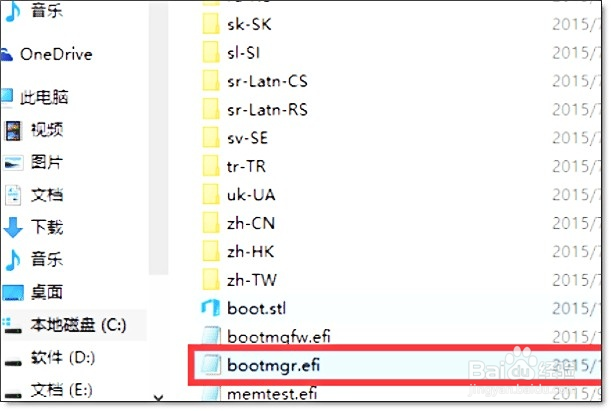 2/12
2/12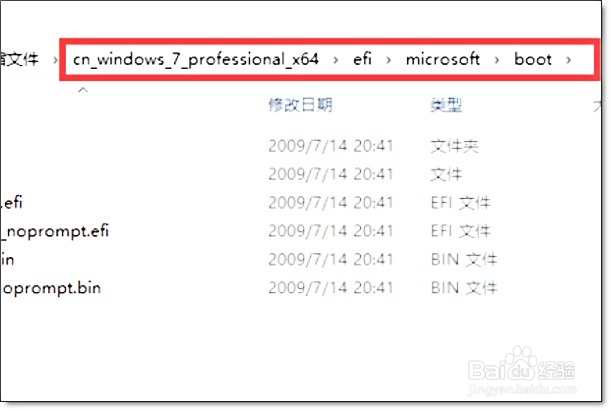 3/12
3/12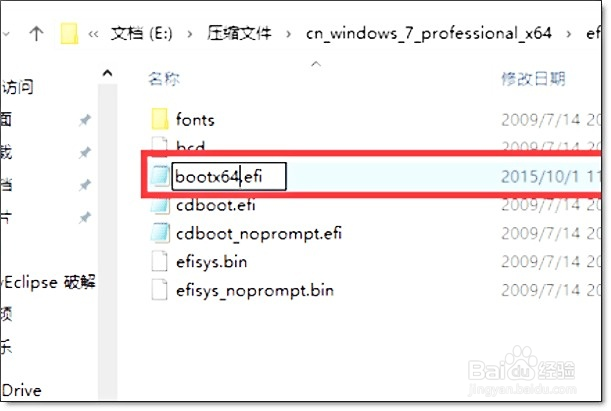 4/12
4/12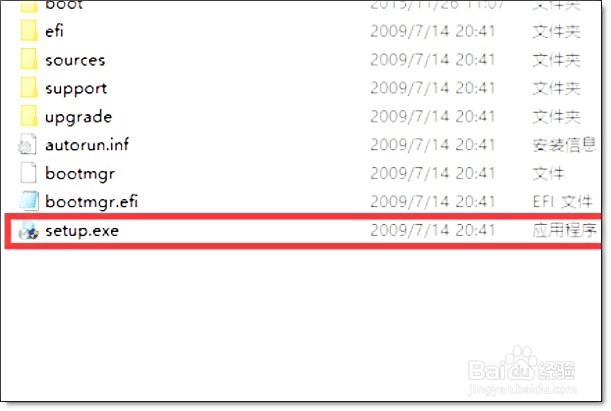 5/12
5/12 6/12
6/12 7/12
7/12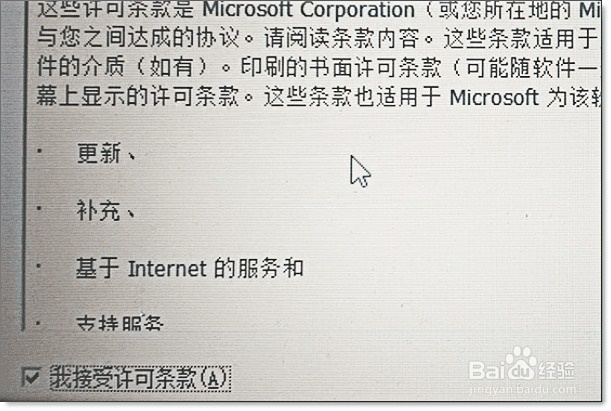 8/12
8/12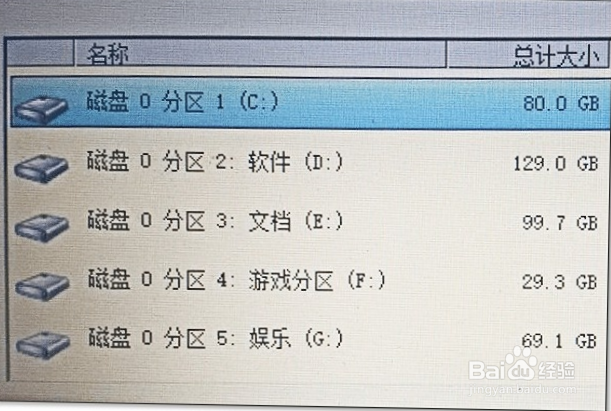 9/12
9/12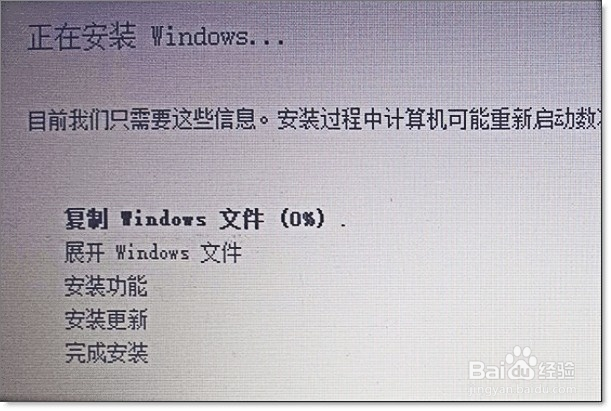 10/12
10/12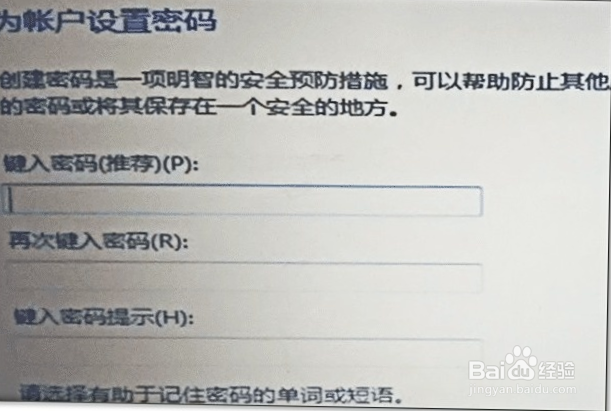 11/12
11/12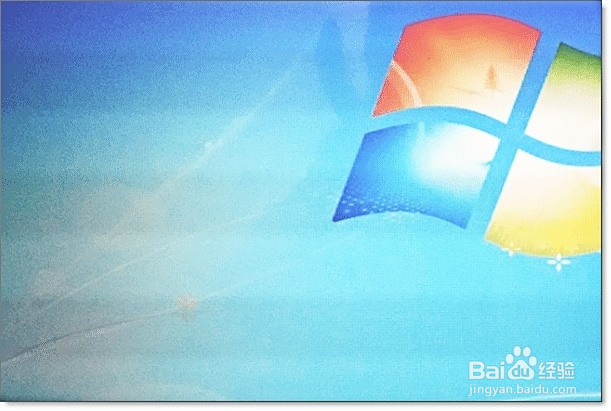 12/12
12/12 注意事项
注意事项
首先打开你的Win10系统并且准备好你的Win7安装包,然后再Win10系统中的系统目录下(也就是你的C盘)根据:本地磁盘C→windows→Boot→EFI→找到bootmgr.efi文件后复制。
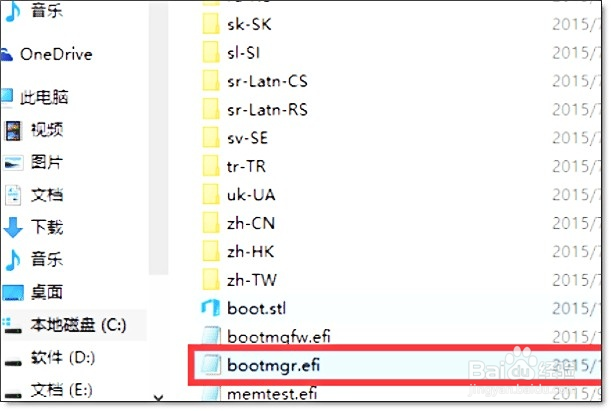 2/12
2/12随后在你的Win7安装包中根据:efi→microsoft→boot如下图所示。文件夹中无bootmgr.efi文件。
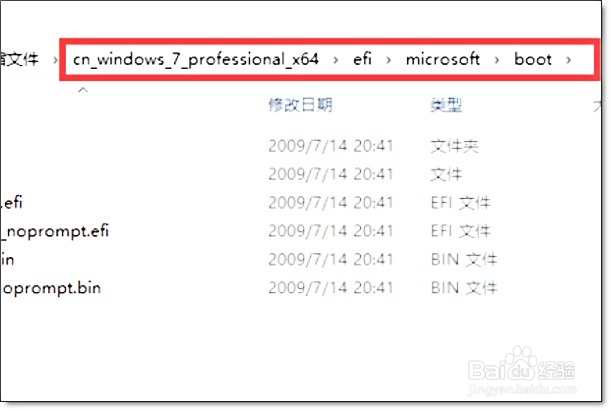 3/12
3/12我们将bootmgr.efi复制到此目录下,然后将名字改为bootx64.efi,这是前序步骤。
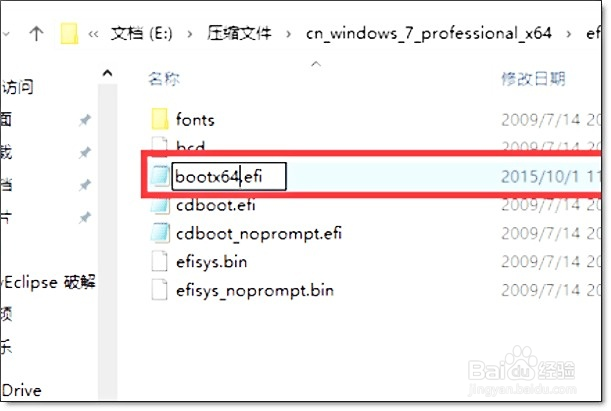 4/12
4/12这里我们就可以进行安装了,点击Win7目录下的setup.exe进行安装。
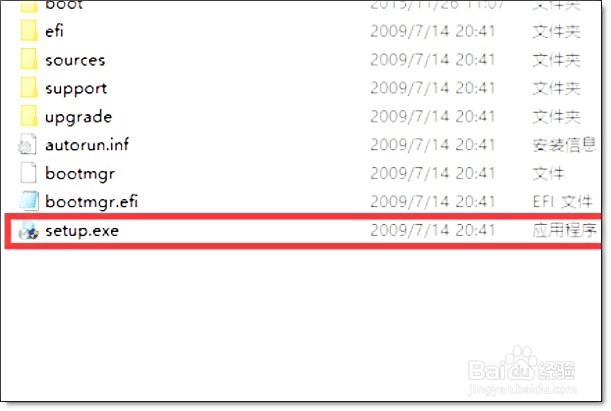 5/12
5/12随后弹出如下窗体之后选择现在安装。
 6/12
6/12到了这一步之后选择不获取最新安装。
 7/12
7/12选择接受条款:点击下一步。
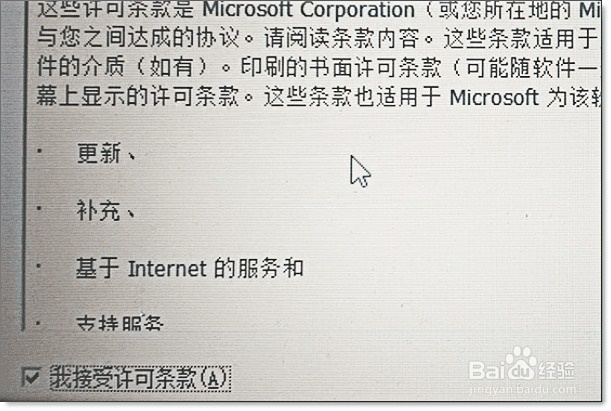 8/12
8/12选择自定义安装。选择你的安装目录:点击下一步。
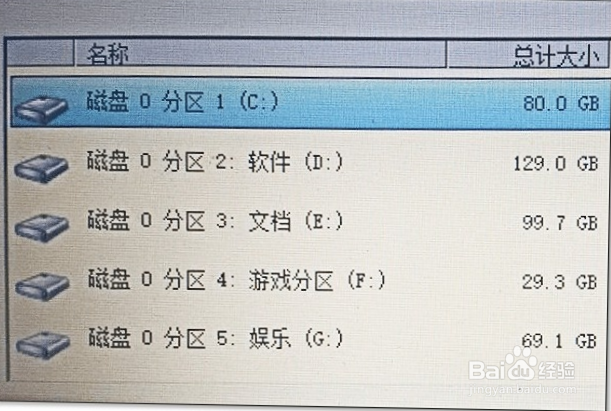 9/12
9/12进入安装,在这期间不要对你的电脑进行任何的操作,系统可能会重新启动好几次,但是不碍事。
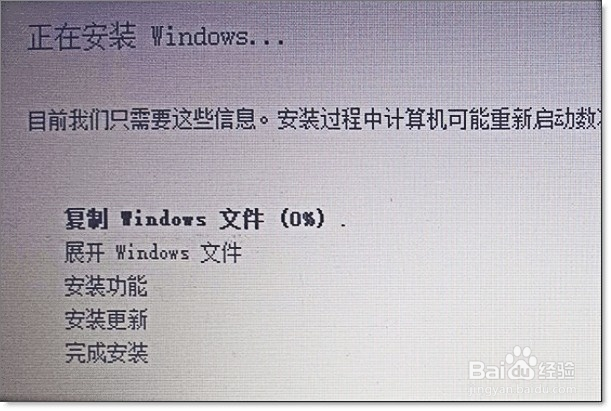 10/12
10/12待一切安装完毕之后进入Win7系统的进行部分的设置如下图所示。
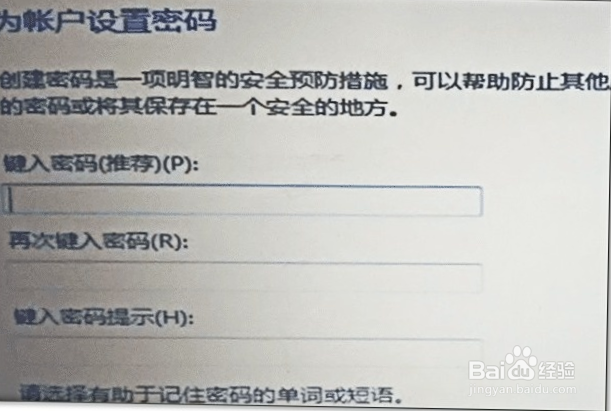 11/12
11/12设置完毕,进入Win7。
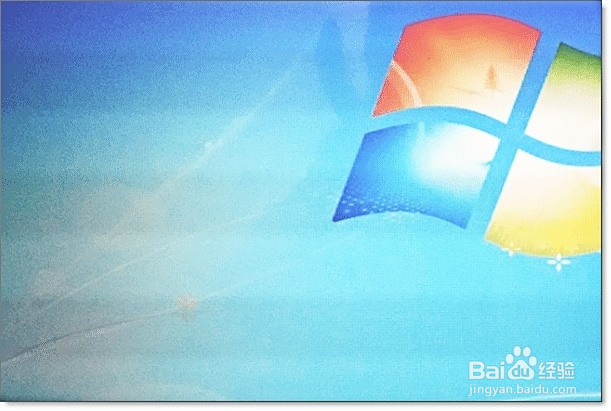 12/12
12/12随后在你的电脑重新启动的时候就会有两个系统进行选择启动。
 注意事项
注意事项在安装双系统的时候是从大到小的安装,也就是在Win10的基础上安装Win7,要是反过来的话,你的Win7会被Win10覆盖掉的。
版权声明:
1、本文系转载,版权归原作者所有,旨在传递信息,不代表看本站的观点和立场。
2、本站仅提供信息发布平台,不承担相关法律责任。
3、若侵犯您的版权或隐私,请联系本站管理员删除。
4、文章链接:http://www.1haoku.cn/art_273755.html
上一篇:迅雷磁力链接怎么使用
下一篇:word怎么快速查找高亮显示的文本
 订阅
订阅